Benutzerhandbuch
Übersetzer Japanisch-Englisch
Transynct AI: Mehrsprachige Echtzeitübersetzung, erkennt automatisch die Sprache des Sprechers und übersetzt sie.
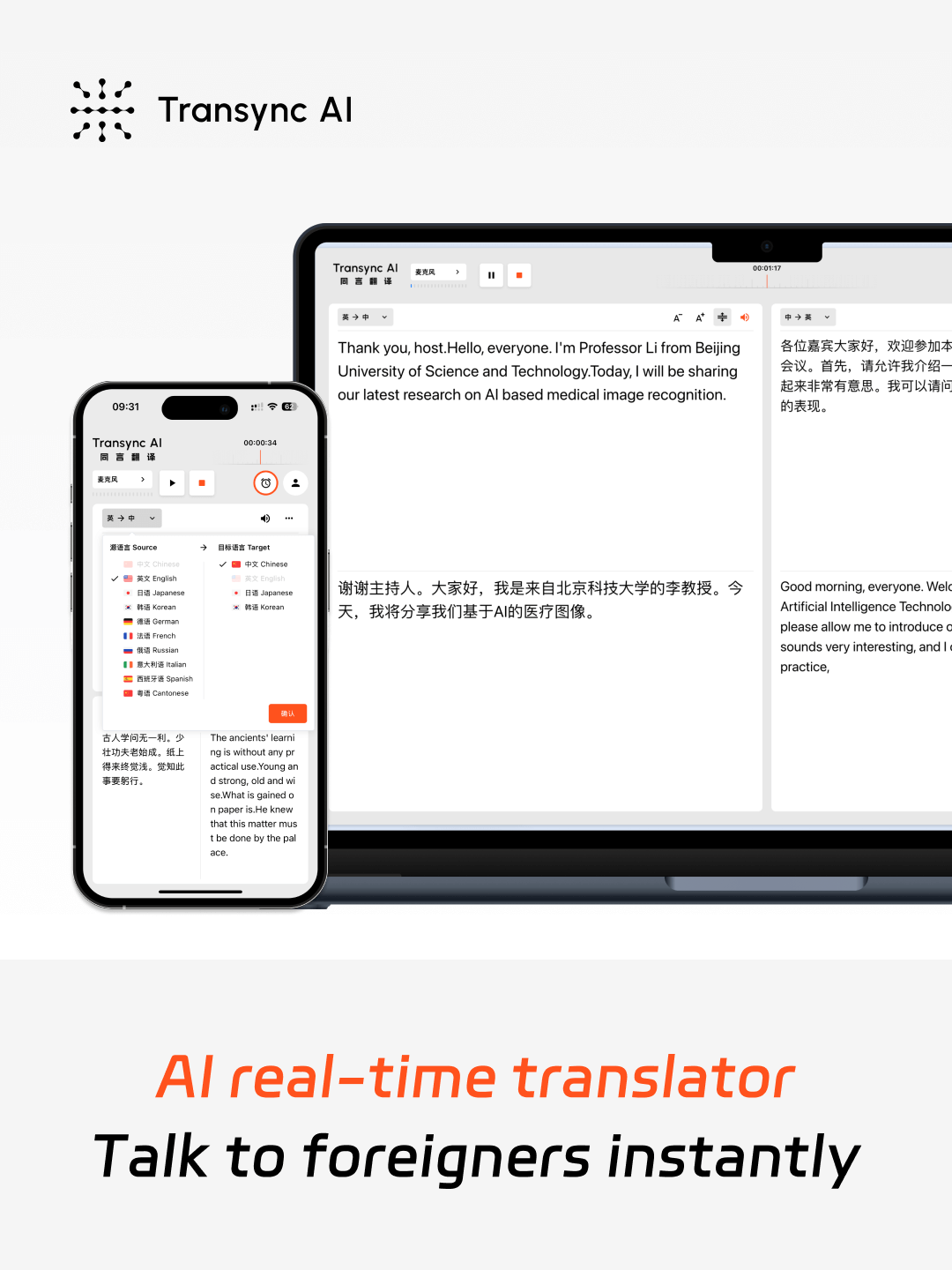
Live-Übersetzung Japanisch – Englisch mit geringer Latenz
Basierend auf einem End-to-End-KI-Sprachmodell erzeugt Transync AI nahezu latenzfreie Dual-Screens. Optimiert für Übersetzer Japanisch-Englisch Szenarien und unterstützt dabei immer noch über 60 Sprachen (Chinesisch, Englisch, Japanisch, Koreanisch, Kantonesisch, Deutsch, Französisch, Russisch, Italienisch, Spanisch und mehr).
Wie erhalte ich eine Live-Übersetzung von Japanisch nach Englisch?
1. Öffnen Sie Transynct AI im Web oder in der Desktop-/Mobil-App.
2. Wählen Sie Japanisch – Englisch, geben Sie bei Bedarf Computer-Audio frei und beginnen Sie mit der Übersetzung.
3. Schalten Sie die Sprachwiedergabe jederzeit und überall ein.
4. Geben Sie in Ihrer Meeting-Software den Ton Ihres Computers frei, damit andere ihn hören können.
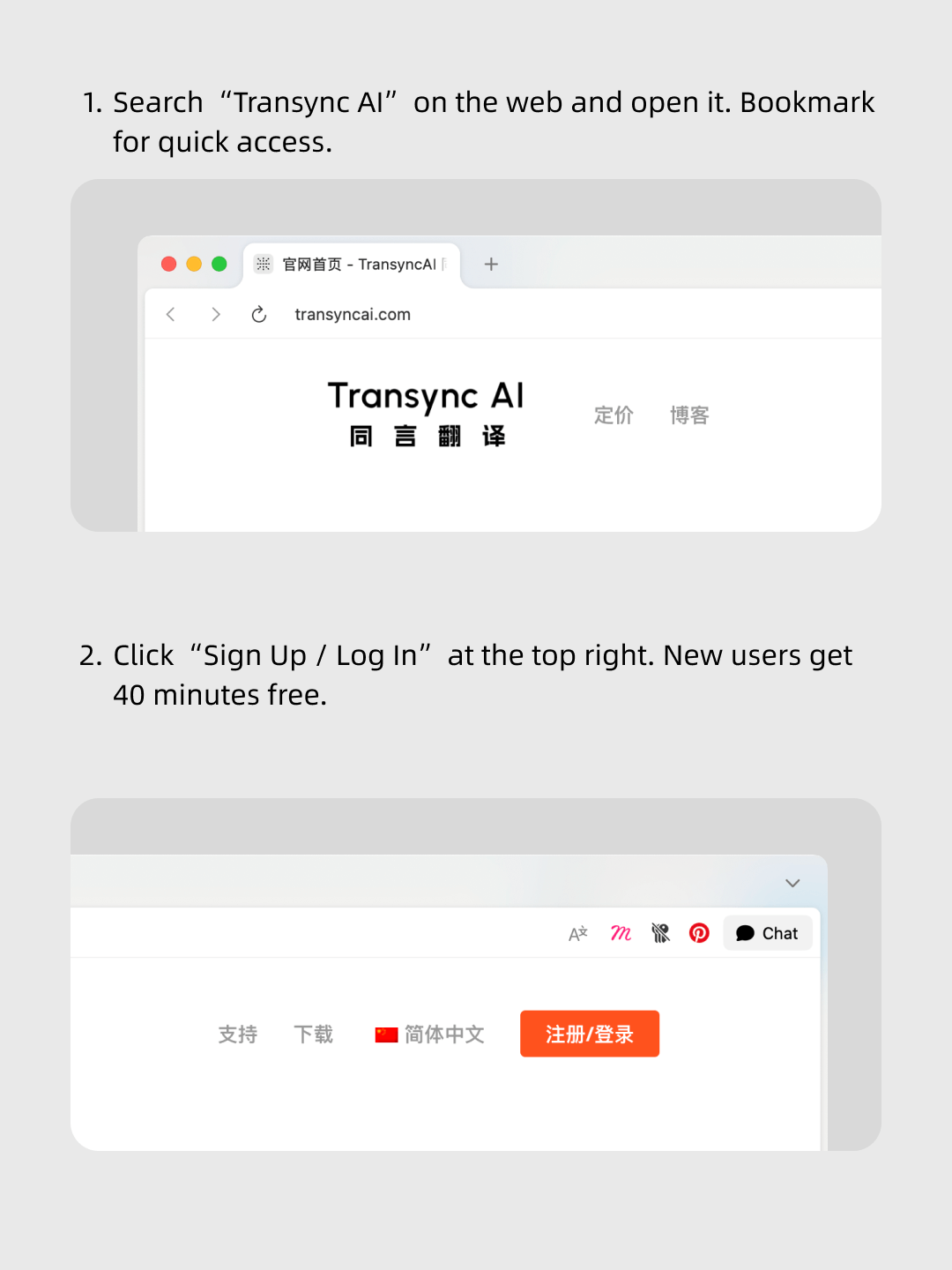
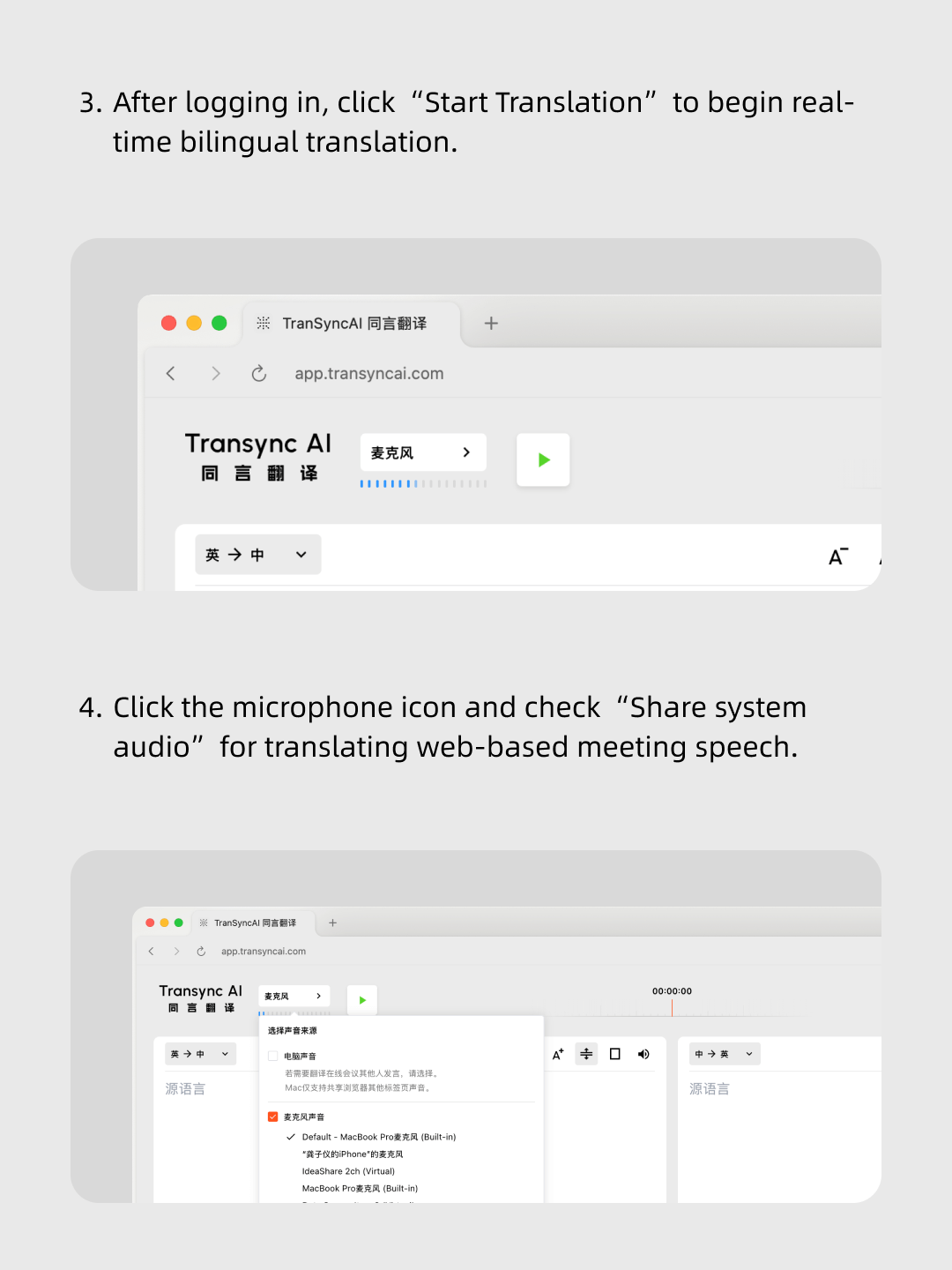
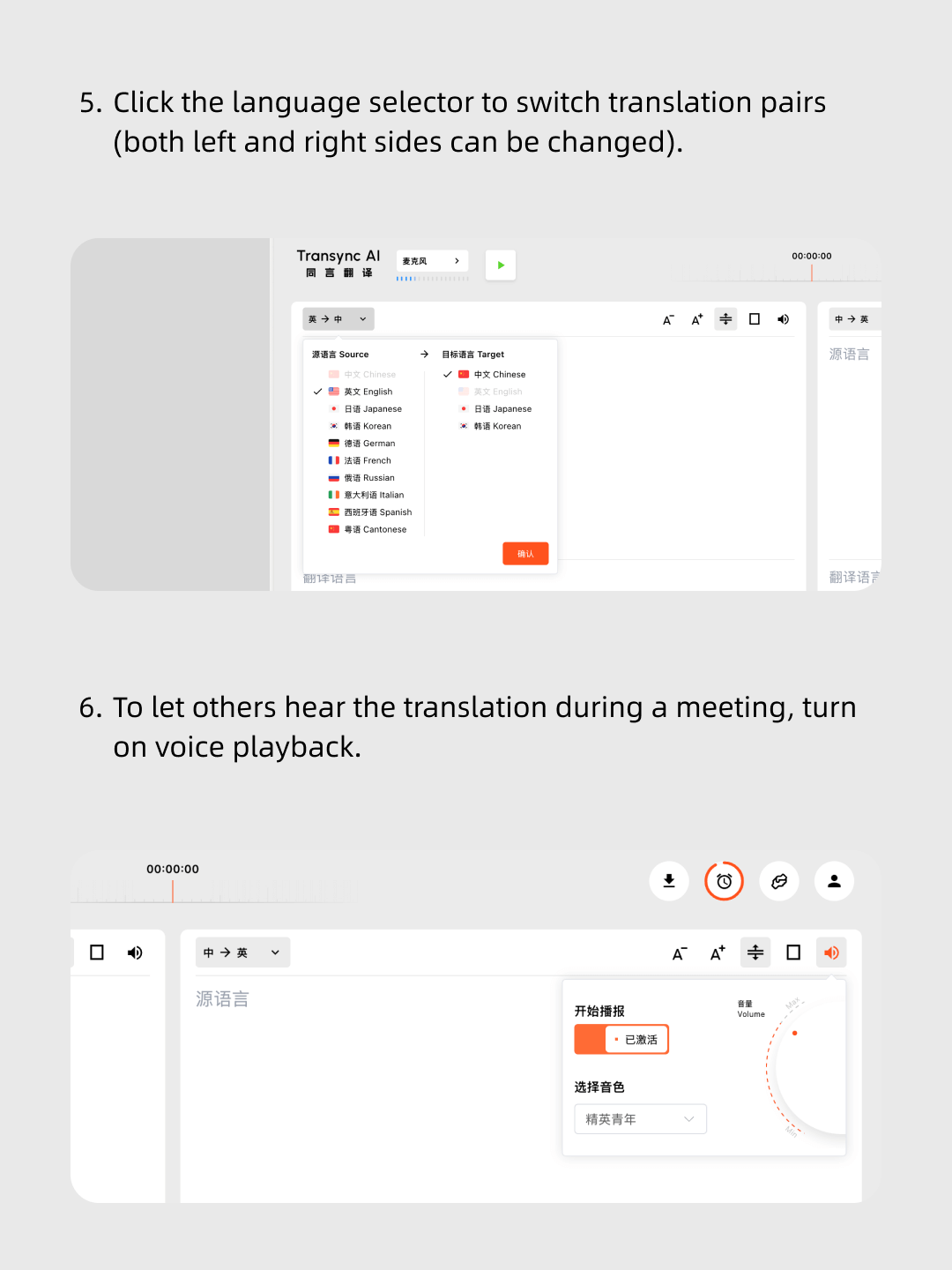
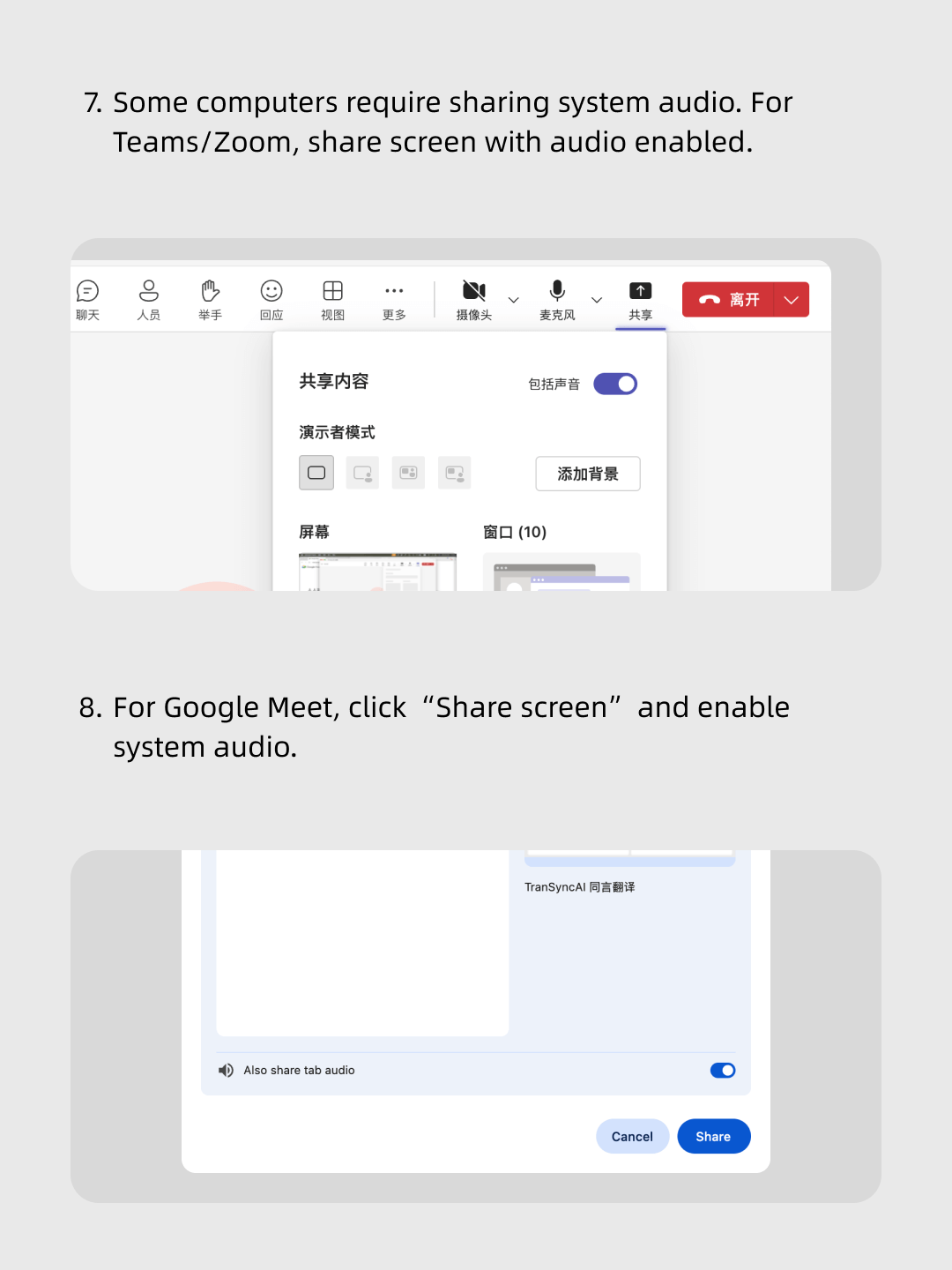
Folgen Sie unserem Video Schritt für Schritt.
Einfache Schritte: Öffnen Sie Transsync AI, wählen Sie die Übersetzer Japanisch-Englisch, geben Sie bei Bedarf Systemaudio frei und starten Sie die Echtzeitübersetzung!
Über 10.000 Benutzer weltweit vertrauen uns 


Mehrsprachige Echtzeitübersetzung
Erkennt automatisch die Sprache des Sprechers, sodass Sie während des Gesprächs nicht manuell auf eine Umschalttaste klicken müssen – Sie können vollständig in Ihrer Muttersprache sprechen.
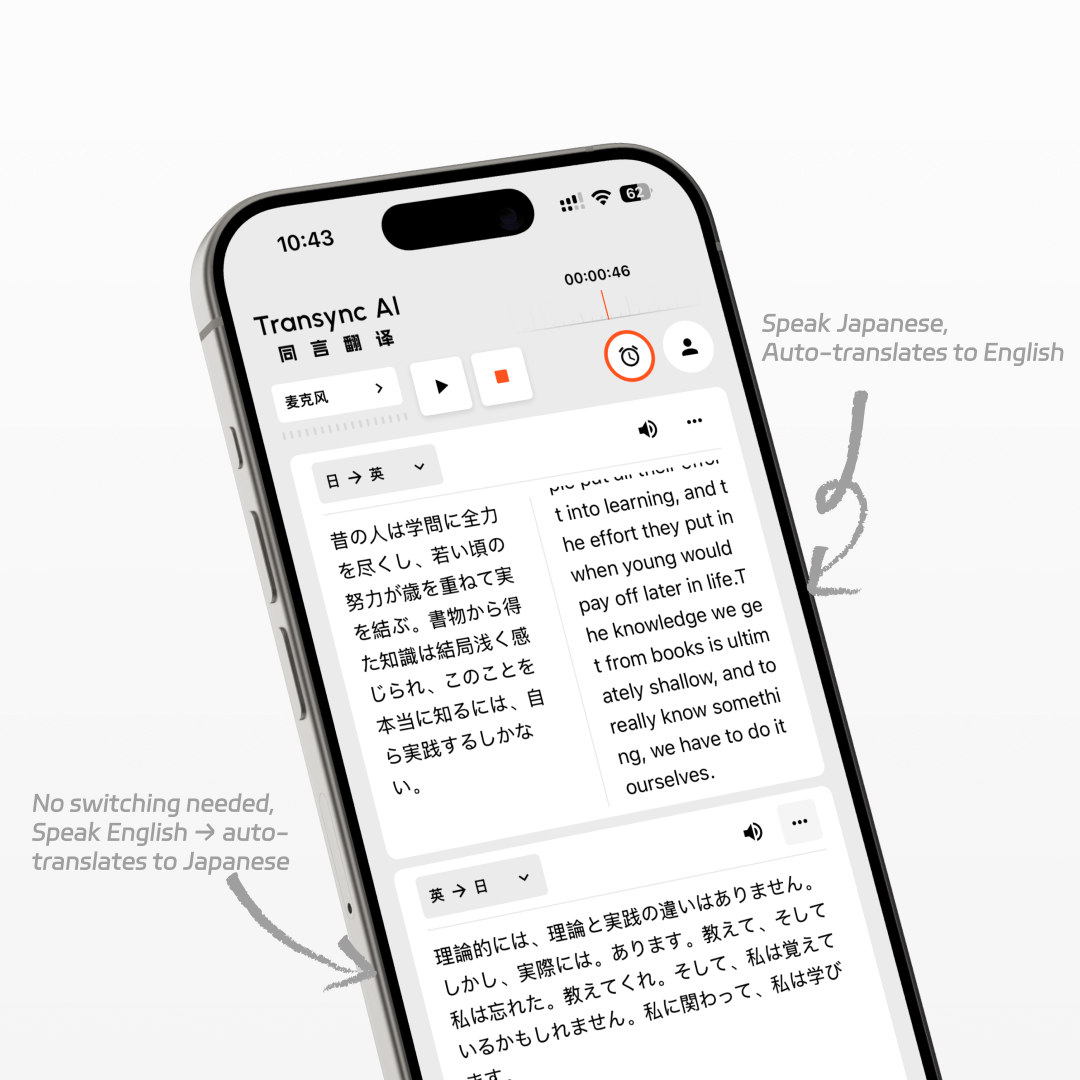
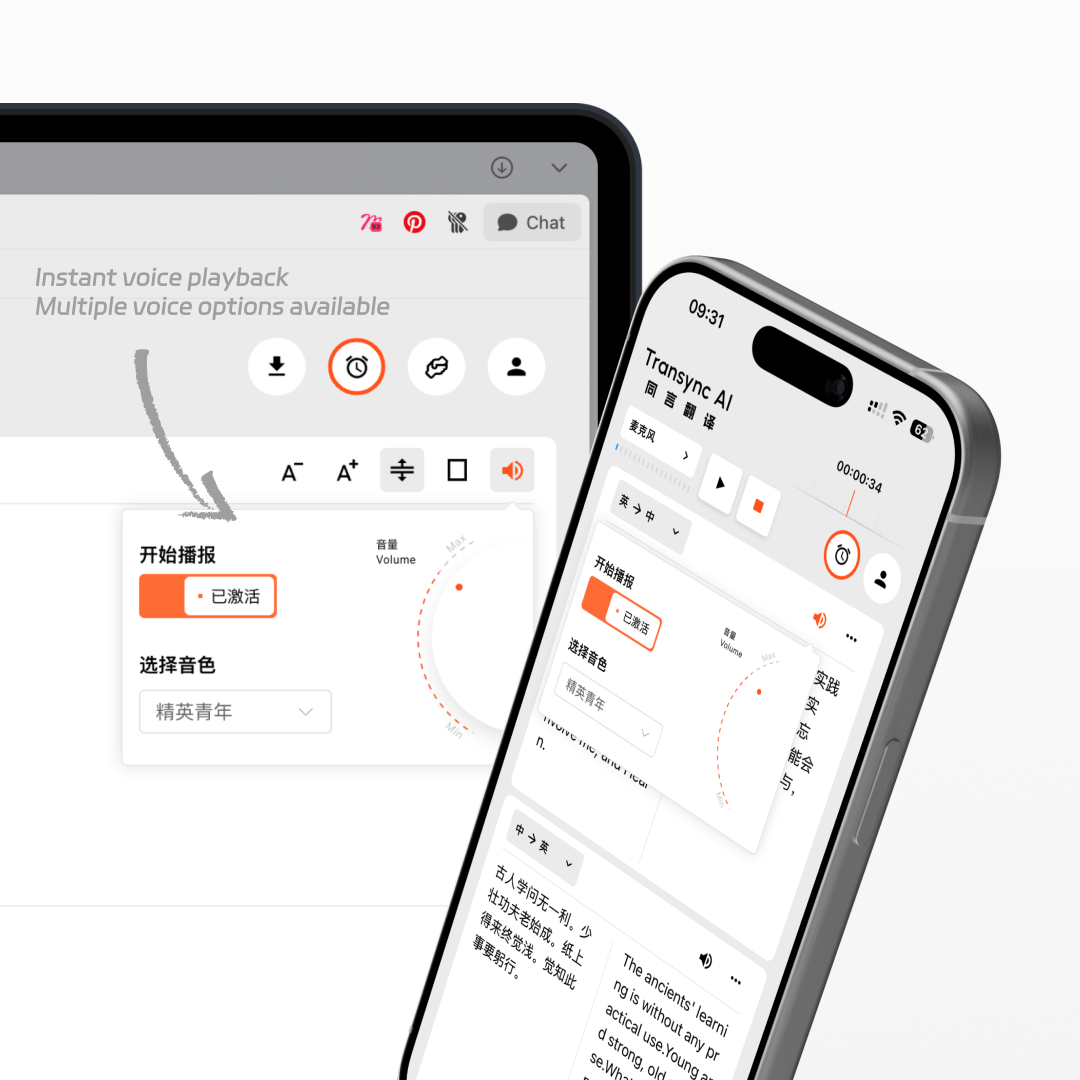
KI-Sprachwiedergabe
Während die KI in Echtzeit übersetzt, liest sie Ihnen den Text auch mit einer menschenähnlichen Stimme vor, als stünde ein echter Dolmetscher direkt neben Ihnen.
Funktioniert auf allen Geräten
Verwenden Sie die Übersetzer Japanisch-Englisch unter Windows, Mac, Web, iOS und Android. Ein Konto synchronisiert Einstellungen und Glossare plattformübergreifend für ein nahtloses Erlebnis.
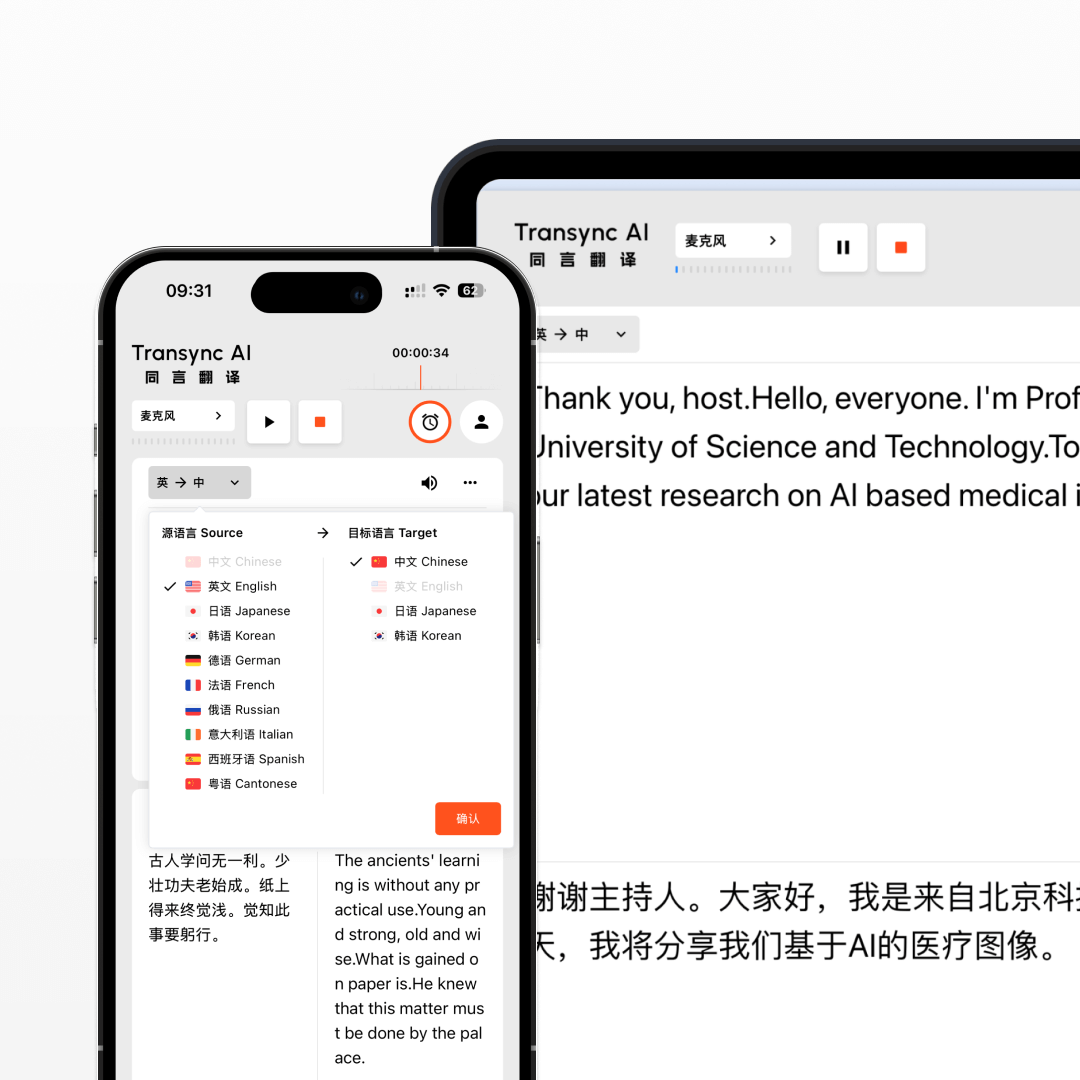
FAQs
Wie genau ist die Übersetzung?
Unser System basiert auf hochmodernen KI-Sprach- und Übersetzungsmodellen, die anhand von Millionen zweisprachiger Datensätze trainiert wurden. Es liefert kontextbezogene Übersetzungen mit hoher Genauigkeit und minimiert gleichzeitig häufige Fehler wie Redewendungen oder umgangssprachliche Ausdrücke.
Funktioniert es in beide Richtungen (Englisch – Japanisch)?
Ja. Sie können Japanisch sprechen und es ins Englische übersetzen lassen oder Englisch sprechen und es ins Japanische übersetzen lassen. Für eine reibungslose Kommunikation können beide Seiten die Übersetzung auch über die KI-Sprachwiedergabe hören.
Auf welchen Plattformen ist es verfügbar?
Die Live-Übersetzung von Japanisch nach Englisch funktioniert überall Windows, macOS, iOS, Android und Webbrowser. Es ist auch mit den wichtigsten Meeting-Tools kompatibel, wie z. B. Zoom, Microsoft Teams und Google Meet.
Speichert die App meine Gespräche?
Standardmäßig funktioniert die App keine Audioaufnahmen speichern. Texttranskripte werden nur dann gespeichert, wenn Sie diese speichern. Sie können auch automatisch KI-Besprechungsnotizen erstellen, aber alle Daten bleiben vollständig unter Ihrer Kontrolle und können jederzeit gelöscht werden.
Wie viel kostet es?
Sie können die Live-Übersetzung von Japanisch nach Englisch ausprobieren für kostenlos bis zu 40 Minuten. Danach können Sie den Dienst über unsere flexiblen Abonnements weiter nutzen. Detaillierte Preisinformationen finden Sie auf unserer Preisseite.
Nutzen Sie jetzt den Echtzeit-Übersetzer.
Überwinden Sie Sprachbarrieren sofort mit Transync AI Live-Übersetzer Japanisch-Englisch – Sprache und Text in über 60 Sprachen für Meetings, Reisen und mehr.
Sprachunterstützungsszenarien
- Echtzeitübersetzung
- Englisch-Übersetzer-App
- Mandarin-Übersetzer-App
- Japanisch-Übersetzer-App
- Koreanische Übersetzer-App
- Italienisch-Übersetzer-App
- Spanisch-Übersetzer-App
- Französisch-Übersetzer-App
- Thailändische Übersetzer-App
- Deutsch Übersetzer App
- Russisch-Übersetzer-App
- Vietnamesisch-Übersetzer-App
